Translations:Kdenlive/Manual/QuickStart/52/fr: Difference between revisions
Appearance
Created page with "thumb|left|200px|Fenêtre de rendu Restent quelques minutes, et le projet sera terminé ! Cliquez sur le bouton Rendu (ou allez dans <me..." |
No edit summary |
||
| Line 1: | Line 1: | ||
[[File:Kdenlive Quickstart-Renderer.png|thumb|left|200px|Fenêtre de rendu]] | [[File:Kdenlive Quickstart-Renderer.png|thumb|left|200px|Fenêtre de rendu]] | ||
Restent quelques minutes, et le projet sera terminé ! Cliquez sur le bouton Rendu (ou allez dans <menuchoice>Projet -> Rendu</menuchoice>, ou appuyez sur <keycap>Ctrl+Entrée</keycap>) pour obtenir la fenêtre présentée ci-contre. Choisissez le nom fichier que vous voulez pour votre nouvelle vidéo avec tous les effets et transitions, choisissez le format MPEG4 (qui fonctionne presque partout) et un débit de 2000k (plus le débit est grand, plus le fichier de sortie est gros, mais la qualité est meilleure - mais comme le débit des clips d'origine était déjà de 2000k, utiliser un débit plus élevé n'améliorerait pas la qualité), et appuyez sur le bouton ''Rendu dans un fichier''. | Restent quelques minutes, et le projet sera terminé ! Cliquez sur le bouton <menuchoice>Rendu</menuchoice> (ou allez dans <menuchoice>Projet -> Rendu</menuchoice>, ou appuyez sur <keycap>Ctrl+Entrée</keycap>) pour obtenir la fenêtre présentée ci-contre. Choisissez le nom fichier que vous voulez pour votre nouvelle vidéo avec tous les effets et transitions, choisissez le format MPEG4 (qui fonctionne presque partout) et un débit de 2000k (plus le débit est grand, plus le fichier de sortie est gros, mais la qualité est meilleure - mais comme le débit des clips d'origine était déjà de 2000k, utiliser un débit plus élevé n'améliorerait pas la qualité), et appuyez sur le bouton ''Rendu dans un fichier''. | ||
Revision as of 08:56, 9 September 2011
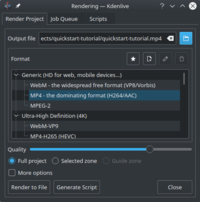
Restent quelques minutes, et le projet sera terminé ! Cliquez sur le bouton (ou allez dans , ou appuyez sur Ctrl+Entrée) pour obtenir la fenêtre présentée ci-contre. Choisissez le nom fichier que vous voulez pour votre nouvelle vidéo avec tous les effets et transitions, choisissez le format MPEG4 (qui fonctionne presque partout) et un débit de 2000k (plus le débit est grand, plus le fichier de sortie est gros, mais la qualité est meilleure - mais comme le débit des clips d'origine était déjà de 2000k, utiliser un débit plus élevé n'améliorerait pas la qualité), et appuyez sur le bouton Rendu dans un fichier.
